Para indicar a nuestro XP que queremos acceder remotamente, iremos a Inicio>Panel de control>Sistema o bien mostramos las propiedades del sistema haciendo click con el botón secundario (derecho para los diestros) en el icono de Mi PC que algunos nos gusta poner en el escritorio.
Pulsa en la solapa Remoto y marca la casilla Permitir que los usuarios se conecten de manera remota a este equipo, tal como se muestra en la figura 1.
Pulsa en la solapa Remoto y marca la casilla Permitir que los usuarios se conecten de manera remota a este equipo, tal como se muestra en la figura 1.
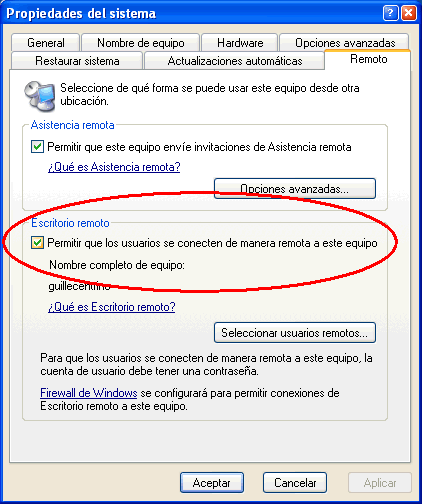
Una vez pulsado en Aceptar, abrimos el firewall de Windows XP, para ello en el panel de control pulsamos en Firewall de Windows y nos aseguramos de que esté seleccionada la opción Activado (recomendado) y que no lo esté la casilla No permitir excepciones, que solo es útil si no queremos permitir ningún acceso externo a nuestro equipo, por ejemplo, cuando nos conectamos en algún sitio público. Ver figura 2.
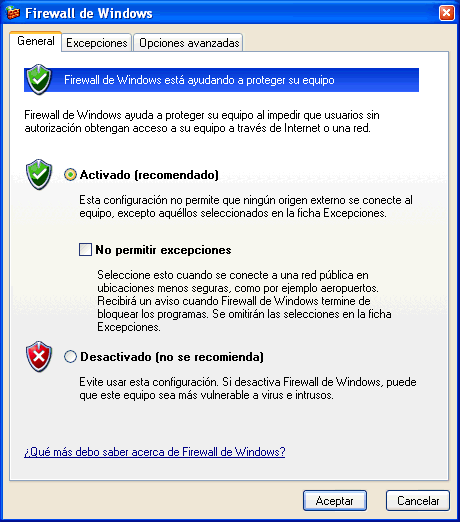
Si no tenías previamente activado el firewall de Windows XP, la imagen y el texto de la parte superior sería como la mostrada en la figura 3. La única excusa para tener desactivado el firewall de Windows es porque estés usando otro firewall diferente.

Para asegurarte de que el firewall permite acceder al escritorio remotamente, debemos comprobar que el puerto TCP 3389 está abierto, en el firewall de XP estará indicado porque la opción Escritorio remoto está marcada. Para comprobarlo, pulsa en la ficha Excepciones y comprueba que está marcada, tal como se muestra en la figura 4, (en la que solo he dejado la opción de Escritorio remoto, pero que en tu caso te mostrará los programas y servicios que tengas autorizados).
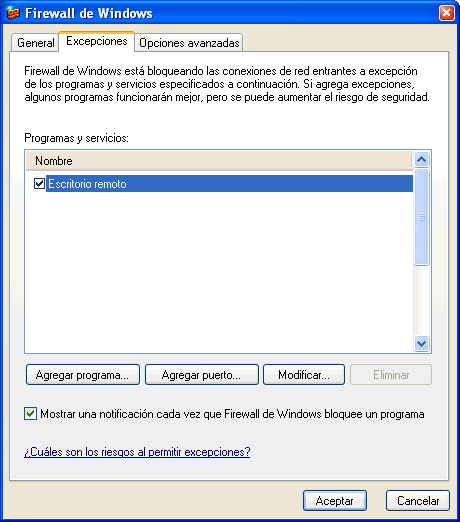
Para asegurarnos de que el puerto TCP 3389 está abierto, pulsa en el botón Modificar... y comprueba que es el único puerto mostrado y que está seleccionado, tal como se muestra en la figura 5.

También debes asegurarte de que el ámbito de dicho puerto sea el adecuado, para comprobarlo, pulsa en el botón Cambiar ámbito... y asegúrate de que esté marcada la primera opción: Cualquier equipo (incluyendo los que estén en Internet), tal como se muestra en la figura 6.

No hay comentarios:
Publicar un comentario